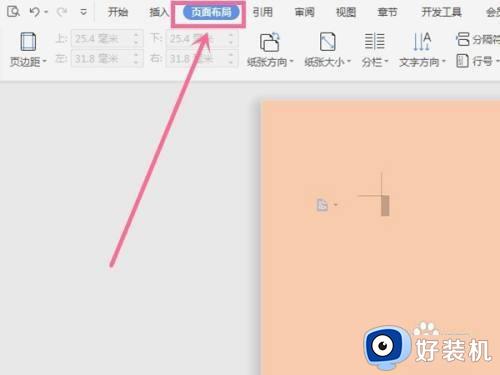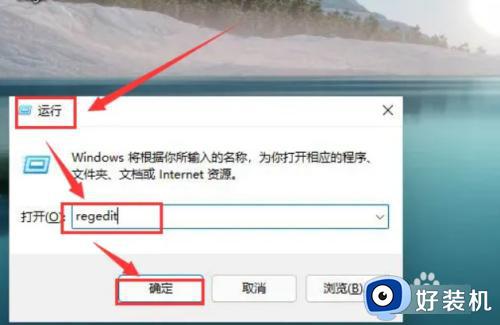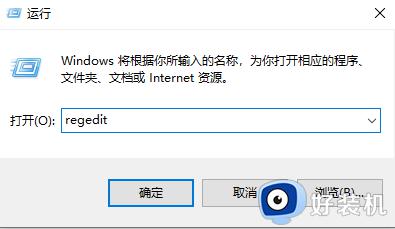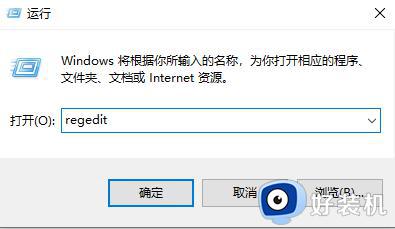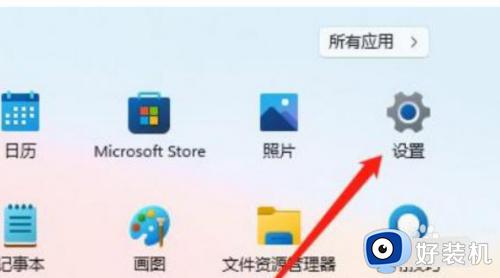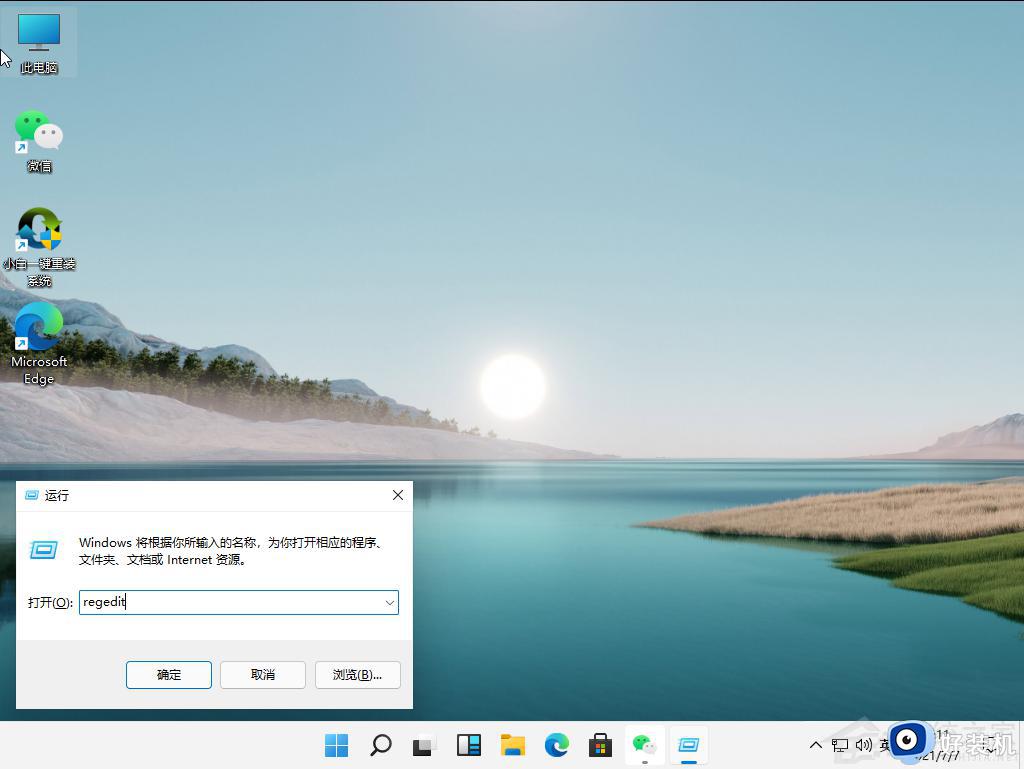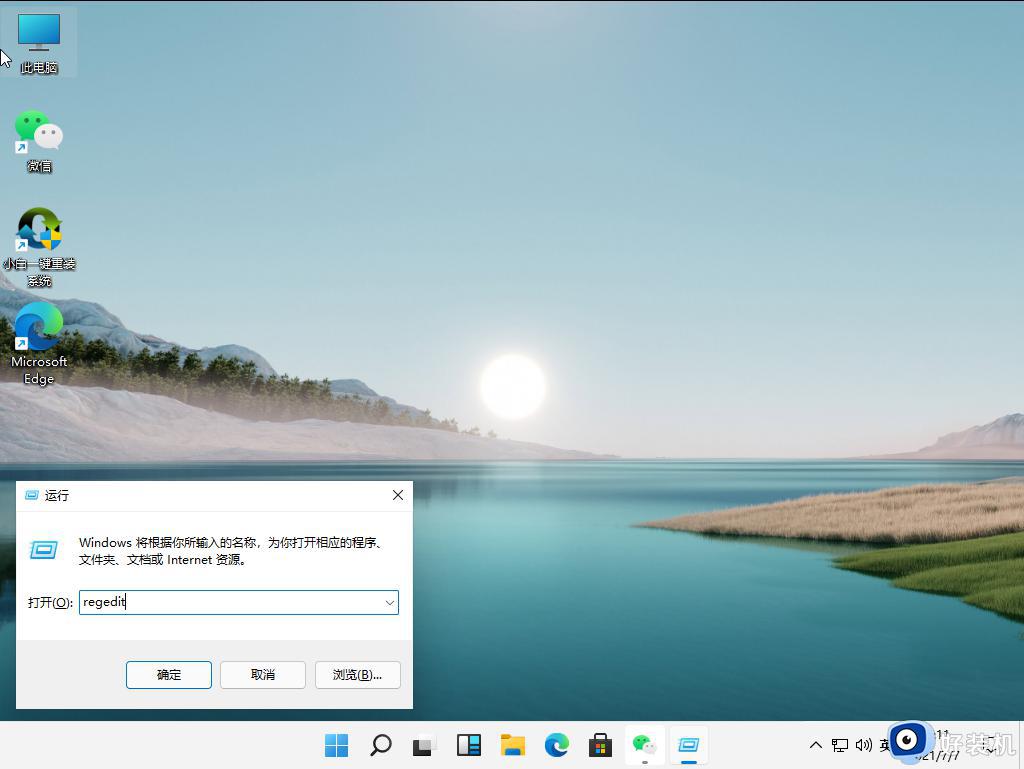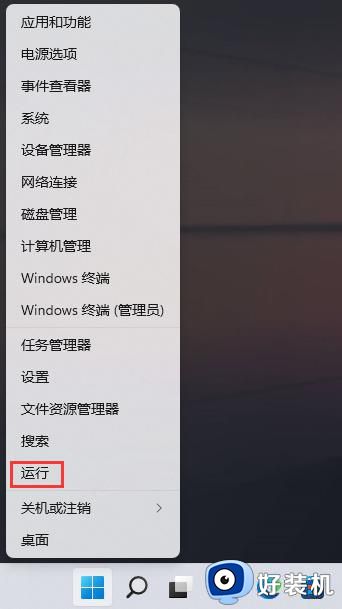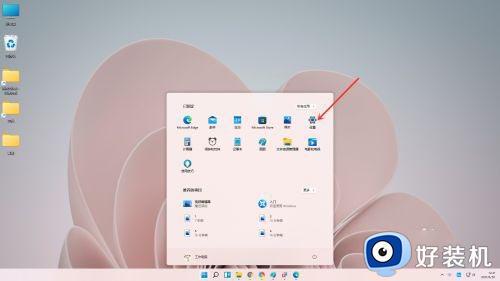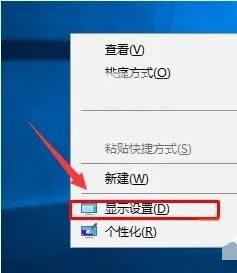windows11文档底色调成绿色的方法 win11如何把word文档的背景设置成绿色
时间:2024-04-11 13:43:00作者:huige
一般情况下word文档的背景色是白色的,但是如果长久看的话会有点刺眼,所以很多人就想要将文档底色调成绿色护眼颜色,很多人可能还不知道win11如何把word文档的背景设置成绿色吧,带着此问题,本文这就给大家详细介绍一下windows11文档底色调成绿色的方法。
方法如下:
1、打开页面设置
在文档中,我们需要打开页面设置选项。
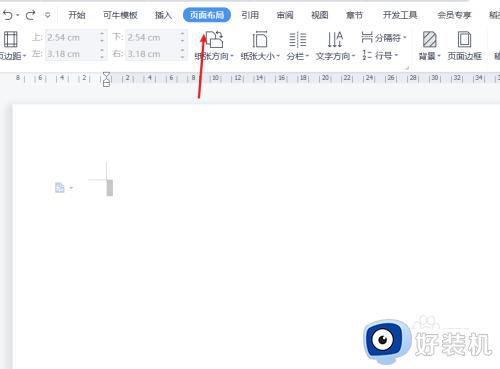
2、使用背景功能
在功能区中,找到背景功能。
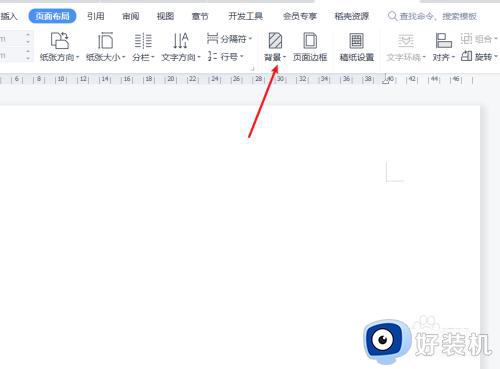
3、选择背景颜色
打开背景菜单后,我们就可以选择背景颜色绿色。
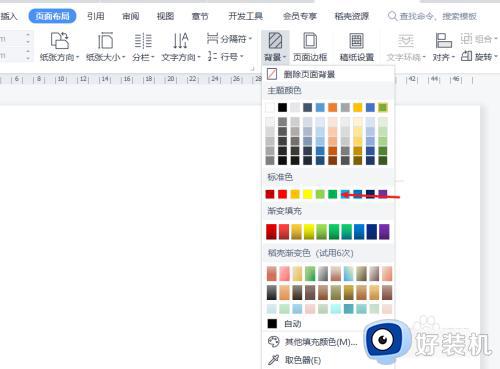
4、填充绿色
选择背景颜色后,文档就会被填充相应的颜色绿色。
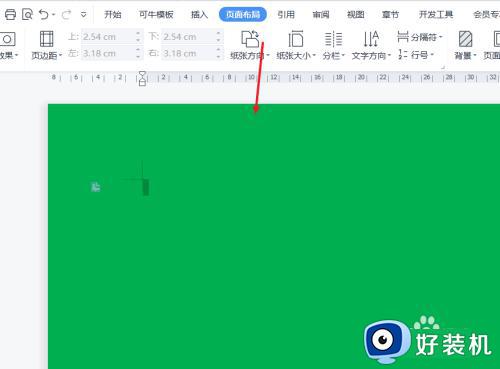
关于win11把word文档的背景设置成绿色的详细方法就给大家介绍到这里了,大家有需要的话可以参考上述方法步骤来进行设置,相信可以帮助到大家。